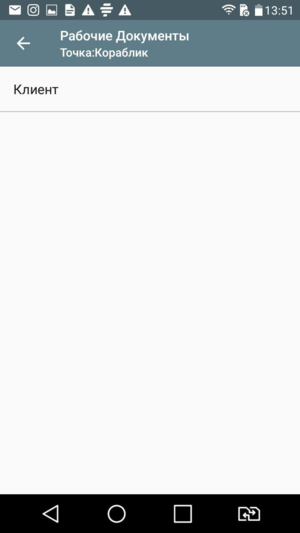Мобильное приложение NewDesign — различия между версиями
Admin (обсуждение | вклад) (→Рабочие документы) |
Admin (обсуждение | вклад) (→Рабочие документы) |
||
| Строка 24: | Строка 24: | ||
[[Файл:Рабочие документы МП загрузка.png|300px|Рабочие документы МП загрузка]]<br \><br \> | [[Файл:Рабочие документы МП загрузка.png|300px|Рабочие документы МП загрузка]]<br \><br \> | ||
После загрузки документ будет готов к просмотру при нажатии на название документа.<br \><br \> | После загрузки документ будет готов к просмотру при нажатии на название документа.<br \><br \> | ||
| + | Документы, назначенные на точку, отображаются в окне информации у точки и группируются по клиентам и категориям аналогично документам, назначенным на сотрудника. <br \><br \> | ||
| + | [[Файл:Рабочие документы МП точка.png|300px|Рабочие документы МП точка]] | ||
====== Заполнение опросов ====== | ====== Заполнение опросов ====== | ||
Версия 15:09, 15 февраля 2018
Содержание
Возможности
Руководство пользователя
Установка приложения и авторизация
Боковое меню
Мой маршрут
Экран Маршрут
Календарь
Поиск по точкам
Экран Карта
Поиск по точкам
Начало визита
Экран Опросы
Рабочие документы
В данном разделе пользователь может просмотреть документы, назначенные на него.
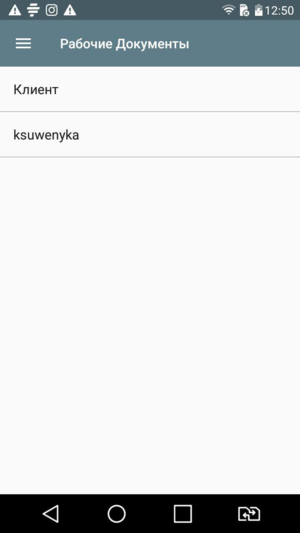
На данном экране мы видим список клиентов, для которых на данного сотрудника созданы документы.
При нажатии на название клиента мы попадаем в список документов, по данному клиенту.
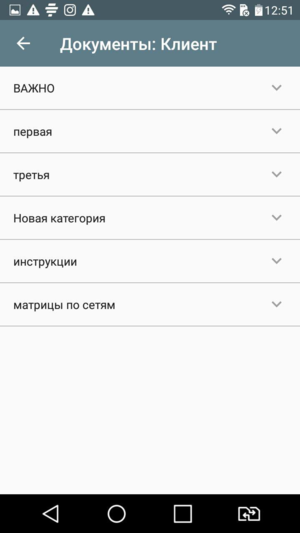
Внутри клиента документы сгруппированы по категориям.
Чтобы просмотреть список документов по конкретной категории, необходимо нажать на стрелку разворота у категории.
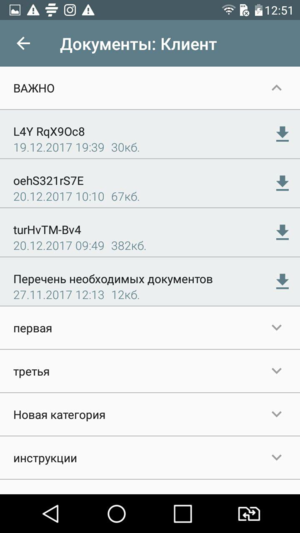
Чтобы просмотреть документ, необходимо загрузить его, нажав на значок загрузки у документа.
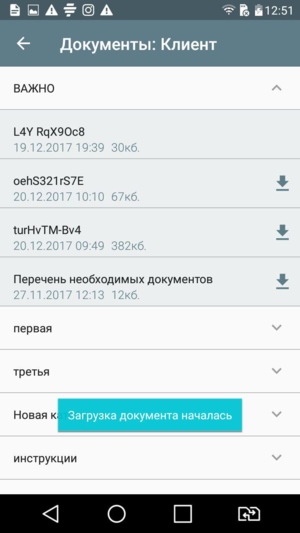
После загрузки документ будет готов к просмотру при нажатии на название документа.
Документы, назначенные на точку, отображаются в окне информации у точки и группируются по клиентам и категориям аналогично документам, назначенным на сотрудника.